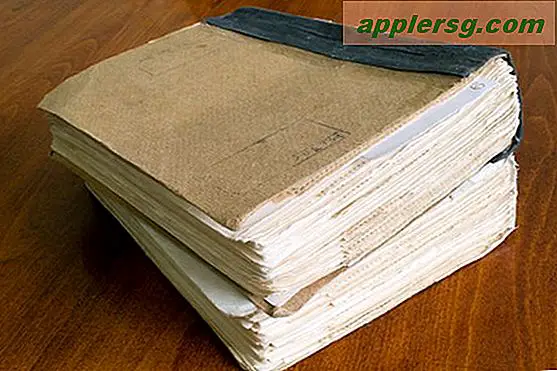Fusionner toutes les fenêtres du Finder dans une seule fenêtre à onglets dans Mac OS X

Les onglets Finder sont l'une des meilleures améliorations Mavericks apportées au Finder de Mac OS X depuis des années, vous permettant d'utiliser le système de fichiers dans une seule fenêtre, chaque dossier ouvert ou chemin de répertoire étant son propre onglet unique.
Utilisé correctement, les onglets du Finder préviendront les énormes quantités de fouillis de fenêtre qui peuvent se produire involontairement lors de la navigation dans le système de fichiers Mac et jongler avec une poignée de fenêtres et d'emplacements différents, mais si vous êtes submergé par la fenêtre Finder fonctionnalité pour rassembler toutes les fenêtres dans une seule fenêtre du Finder avec des onglets .
Comment fusionner toutes les fenêtres du Finder en onglets sur Mac
- Avec plusieurs fenêtres du Finder ouvertes, déroulez le menu "Fenêtre" et sélectionnez "Fusionner toutes les fenêtres".

Cela récupère instantanément chaque fenêtre ouverte du Finder, quel que soit le chemin de leur dossier, dans une seule fenêtre de fenêtre à onglets.

Vous pouvez toujours ajouter de nouveaux onglets Finder à cette fenêtre (ou à tout autre) en appuyant sur Commande + T ou en appuyant sur le petit bouton [+] plus de la fenêtre à onglets.
Le comportement est très similaire à celui de tous les navigateurs Web modernes, ce qui vous permet de fusionner et de regrouper des fenêtres uniques en une fenêtre unifiée pour faciliter la navigation et réduire l'encombrement. Tout comme Chrome, Firefox ou Safari, vous pouvez également définir un raccourci clavier pour cette tâche si vous utilisez souvent la fonction Fusionner Windows du Finder.
Définir un raccourci clavier pour fusionner toutes les fenêtres du Finder en onglets
Utilisez le Windows Merge Finder souvent? Vous pouvez facilement créer une séquence de touches personnalisée pour fusionner toutes les fenêtres du Finder en onglets:
- Ouvrez les Préférences Système depuis le menu Apple et allez dans "Clavier"
- Choisissez l'onglet "Raccourcis" puis sélectionnez "App raccourcis" dans le menu de gauche
- Appuyez sur le bouton [+] plus pour créer un nouveau raccourci
- Dans "Application", sélectionnez "Finder.app" et définissez "Titre du menu" sur "Fusionner toutes les fenêtres".
- Cliquez dans la boîte "raccourci clavier" et appuyez sur votre touche préférée (Command + Control + Shift + M est l'échantillon donné, mais utilisez ce que vous voulez)
- Quittez les Préférences Système et visitez le Finder avec plusieurs fenêtres ouvertes pour essayer votre nouveau raccourci clavier de la fenêtre de fusion

Les onglets Finder sont faciles à utiliser et ne sont que l'une des nombreuses fonctionnalités très simples ajoutées au Mac avec OS X Mavericks, également disponibles dans toutes les versions modernes. Prenez l'habitude de les utiliser dans le Finder, vous serez heureux de l'avoir fait.